Windows 명령 프롬프트에서 하드 디스크 또는 실행 확인 디스크를 형성하는 방법

때때로 우리는 특정에 접근 할 수없는 상황에서 하드 디스크 또는 USB 드라이브. 그러한 경우 우리는 오류를 수리하십시오 그것으로부터; 그렇지 않으면 아카데미를 장치로 복구 할 수있는 유일한 가능성은 체재 그에게.
하나 일 때 하드 디스크 (또는 USB 드라이브) 사용자 명령 또는 디스플레이에 응답하지 않습니다 떨어지다, 가능성 중 하나 배상 유틸리티로 확인하고 있습니다 디스크를 확인하십시오 (그리고 시스템 도구 케어 디스크를 스캔하십시오 오류를 식별하고 가능하면 오류를 해결하려고합니다). 빠른 출시 방법 디스크를 확인하십시오 디스크 또는 파티션을 확인하려면 명령 프롬프트.
명령 프롬프트를 통해 Check Disk로 하드 디스크를 어떻게 확인 했습니까?
- 열려 있는 명령 프롬프트 Cu 관리자 권한 (을 통해 메뉴 시작, 화면 시작 또는 X 메뉴를 받으십시오))
- 미각 명령 chkdsk /f x : (어디 엑스: 체크 디스크를 시작하려는 하드 디스크, 파티션 또는 USB 드라이브에 할당 된 문자 인 다음 주 입력하다
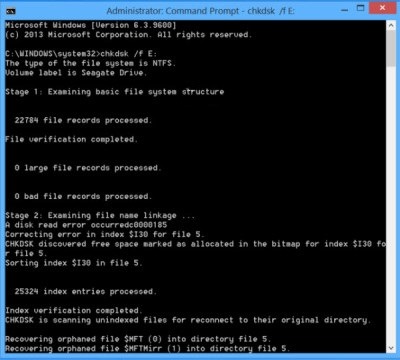
디스크의 크기와 데이터 볼륨 그것에 위치하고 있습니다. 운이 좋으면, 체크 디스크 확인 및 수리 프로세스를 완료 한 후에는 문제 드라이브에 다시 액세스 할 수 있습니다. 그렇지 않으면 그것은 단지 남아있을 것입니다 체재 각각의 드라이브.
명령 프롬프트를 통해 하드 디스크를 어떻게 형성 할 수 있습니까?
- 하나를여십시오 명령 프롬프트 관리자 권한과 함께
- 그런 다음 주문을 잘라냅니다 형식 x : /fs : ntfs (어디 엑스: 서신은 당신이 형식으로 만들고자하는 드라이브에 기인 한 것입니다. 입력하다 (예 : Seagate (예 : Seagate) 각각의 드라이브의 이름 또는 브랜드를 입력하라는 요청을받을 수 있습니다.
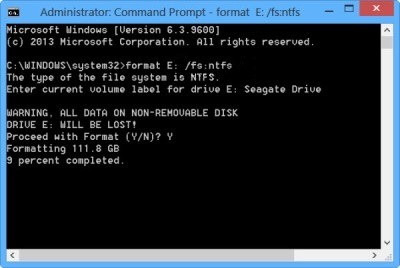
체크 디스크로 드라이브를 확인하고 수리하는 데 효과가 없다면 여전히 좋은 소식이 있습니다. 서식은 더 적게 지속됩니다. 성공!
스텔스 설정 - Windows 명령 프롬프트를 사용하여 드라이브에서 점검 디스크를 포맷하거나 실행하는 방법
Windows 명령 프롬프트에서 하드 디스크 또는 실행 확인 디스크를 형성하는 방법
에 대한 stealth
기술에 대한 열정으로, 나는 흥미로운 것들을 발견하고자하는 Windows 운영 체제에 대한 튜토리얼을 테스트하고 작성하는 것을 좋아합니다.
스텔스님의 모든 게시물 보기당신은 또한에 관심이있을 수 있습니다 ...

